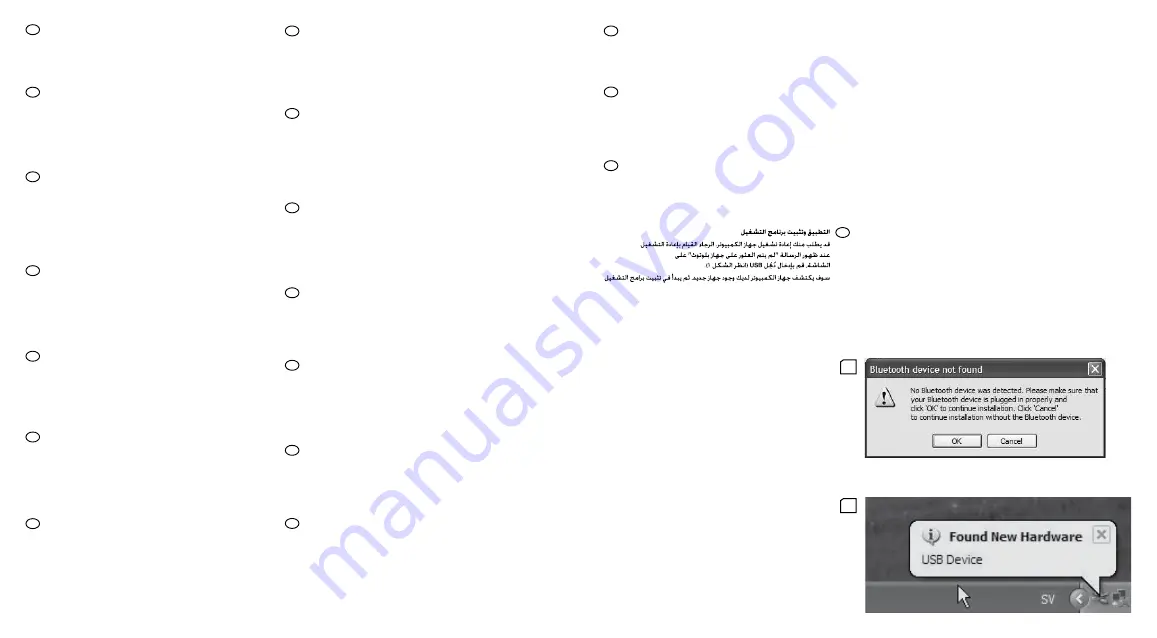
1
1
Application & Driver installation
When “Bluetooth device not found” appears on the screen
Insert the USB dongle (See fig. 1). Your PC should detect new
hardware and start to install the drivers.
You may be asked to restart your pc. Please do so.
Installation de l’application et du pilote
Lorsque le message « Périphérique Bluetooth non trouvé »
apparaît à l’écran, introduisez la clé USB (voir ill. 1)
Votre PC devrait alors détecter le nouveau matériel et démarrer
l’installation des pilotes.
Il vous sera peut-être demandé de redémarrer votre PC.
Veuillez le faire.
Instalación de la aplicación y de los controladores
Si aparece el mensaje “Bluetooth device not found” (No se
encuentra el dispositivo Bluetooth) en la pantalla, inserte el USB
(ver imagen 1).
El ordenador detectará el nuevo hardware y comenzará a instalar
los controladores.
Es posible que tenga que reiniciar el ordenador.
Siga las instrucciones.
Anwendungs- & Treiberinstallation
Wenn auf dem Bildschirm „Bluetooth-Gerät nicht gefunden“
erscheint, stecken Sie den USB-Dongle ein (siehe Abb. 1).
Ihr PC sollte neue Hardware erkennen und mit der Installation
der Treiber beginnen.
Sie werden eventuell aufgefordert, Ihren PC neu zu starten.
Bitte tun Sie das.
Applicatie & Driver-installatie
Als “Bluetooth-apparaat niet gevonden” op het scherm verschijnt,
voert u de USB-dongle in (zie fig. 1).
Uw pc zou nieuwe hardware moeten detecteren en de drivers
beginnen te installeren.
Er kan u gevraagd worden de pc opnieuw op te starten.
Doe dit dan ook.
Installazione applicazioni e driver
Quando viene visualizzato il messaggio “Bluetooth device not
found” inserire il dongle USB (vedere fig. 1).
Il PC dovrebbe rilevare il nuovo hardware e iniziare ad installare i
driver.
Potrebbe essere necessario riavviare il computer.
Quindi, riavviare il PC.
Instalação da aplicação e controlador
Quando a mensagem “Dispositivo Bluetooth não encontrado”
aparecer no ecrã, insira a chave de hardware USB (Consulte a Fig.
1).
O PC deverá detectar novo hardware e iniciar a instalação dos
controladores.
Pode-lhe ser solicitado para reiniciar o PC. Se for este o caso,
reinicie o PC.
Εγκατάσταση Εφαρμογής & Οδηγού
Όταν εμφανιστεί στην οθόνη το μήνυμα “Δεν βρέθηκε συσκευή
Bluetooth”
Ο Η/Υ σας πρέπει να αναγνωρίσει το νέο μηχάνημα και να ξεκινήσει
την εγκατάσταση των οδηγών.
Μπορεί να σας ζητηθεί να κάνετε επανεκκίνηση του υπολογιστή σας.
Σας παρακαλούμε να κάνετε την επανεκκίνηση.
Instalacja aplikacji oraz sterownika
Po wyświetleniu komunikatu “Bluetooth device not found” (Nie
znaleziono urządzenia Bluetooth), podłącz adapter do portu USB
(patrz rysunek 1).
Komputer wykryje nowe urządzenie USB i przystąpi do instalacji
sterowników.
Może zajść konieczność ponownego uruchomienia komputera.
Postępuj zgodnie z wyświetlanymi instrukcjami.
Az alkalmazás és a meghajtó telepítése
A „Bluetooth eszköz nem található” tájékoztatás megjelenése után
helyezze be az USB kulcsot [USB dongle] (1. ábra).
A személyi számítógépének fel kell ismernie az új hardver eszközt, és
el kell kezdenie a meghajtók telepítését.
Előfordulhat, hogy a telepítő program a számítógépe újraindítását
fogja kérni Öntől. Kérjük, ekkor indítsa újra a számítógépet.
Instalace aplikace & driveru
Pokud se na obrazovce objeví “Bluetooth device not found” (Přístroj
Bluetooth nenalezen), vložte USB dongle (hardwarový klíč) (Viz obr. 1).
Váš PC by měl rozpoznat nový hardware a zahájit instalaci driverů.
Možná vás systém požádá, abyste restartovali PC. Prosím proveďte
restart.
Установка приложения и драйвера
При появлении на экране сообщения “Устройства Bluetooth не
найдено” вставьте ключ USB (см. рис.1).
Компьютер должен обнаружить новое оборудование и
установить драйверы.
Возможно, появится запрос на перезагрузку компьютера.
Выполните перезагрузку.
Uygulama ve Sürücü yüklemesi
Ekranda “Bluetooth device not found” (Bluetooth cihazı bulunamadı)
mesajı görüntülendiğinde USB adaptörünü takın (1. Şekle bakın).
Bilgisayarınız yeni bir donanım algılayacak ve sürücüleri yüklemeye
başlayacaktır.
Bilgisayarınızı tekrar başlatmanız istenebilir. Lütfen isteneni yapın.
应用程序和驱动器安装
待屏幕上显示“未发现蓝牙设备”后,请插入 USB 道尔芯片
(见图 1)。
计算机会发现新的硬件并开始安装驱动器。
コンピュータの再起動を求められる場合があります。この場合は再起
動してください。
1
2
F
E
D
I
PL
GR
PT
HU
CZE
RUS
TR
CN
CN
JA
KP
AE
GB
NL
安裝應用及驅動程式
當「找不到藍芽裝置」訊息出現在螢幕時,請插入USB訊號接
收器 (見圖1)。
您的電腦應可探測到新的硬件並開始安裝驅動程式。
如電腦建議您重新開啟動電腦,請依照指示。
アプリケーションおよびドライバのインストール
画面に「Bluetooth 機器が見つかりません」と表示されたら、USB ドン
グル (図1 参照) を挿入します。
コンピュータが新しいハードウェアを検知し、ドライバのインストールを
開始します。 コンピュータの再起動を求められる場合があります。この
場合は再起動してください。
응용 프로그램 및 드라이버 설치
화면에 "Bluetooth 장치를 찾을 수 없습니다"라고 표시되면
USB 동글을 꽂으십시오(그림 1 참조).
PC에서 새 하드웨어를 감지하고 드라이버 설치를 시작합니다.
PC를 재시작하라는 메시지가 표시되면 재시작하십시오.
Содержание A320s
Страница 1: ... Installation Guide www jabra com ...
Страница 2: ...PART NUMBER RevB 81 00212 Installation Guide ...







































